Abilita le risposte automatiche con Office Assistant in Outlook 2010 e 2013
Abilitazione delle risposte automatiche (Fuori sede)funzionalità di Microsoft Outlook 2010 e 2013®, chiamata anche Modalità vacanza è uno dei metodi migliori per avvisare i colleghi o i clienti che siete lontani dall'ufficio (in vacanza nelle Alpi svizzere, fine settimana a Parigi ecc.) E, tu non sarà disponibile per controllare le e-mail regolarmente o se sei come me, per niente! L'attivazione della funzionalità Fuori sede è molto semplice sia dal client desktop di Microsoft Outlook (Outlook 2000/2003/2007/2010 e 2013) che da remoto utilizzando il client Outlook 2013 Web Access.
Abilita le risposte automatiche con l'Assistente fuori sede in Outlook 2010 e 2013
Crea, modifica e disattiva i messaggi fuori sede, imposta un intervallo di tempo per l'esecuzione e imposta messaggi diversi per gruppi diversi.
1. Aperto prospettiva, Clic File per modificare la vista di Outlook in Informazioni account (Informazioni)

Barra degli strumenti di Outlook 2013
2. Clic Risposte automatiche
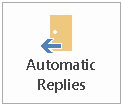
3. Clic Pulsante di opzione Invia risposte automatiche
Il prossimo, Dai un'occhiata la scatola Invia solo durante questo intervallo di tempo per creare il file Orario di inizio e Fine del tempo e Date per le tue risposte automatiche.
Quindi, semplicemente genere il Testo desideri essere inviato alle persone che ti inviano email (nota il mio testo di esempio qui sotto) E, se si desidera inviare un messaggio Fuori sede modificato a persone esterne alla propria società, allora clic Fuori dalla mia organizzazione scheda e quindi, copia e Incolla o genere il preferito e-mail Testo che verrà inviato a tutti gli altri e Clic ok
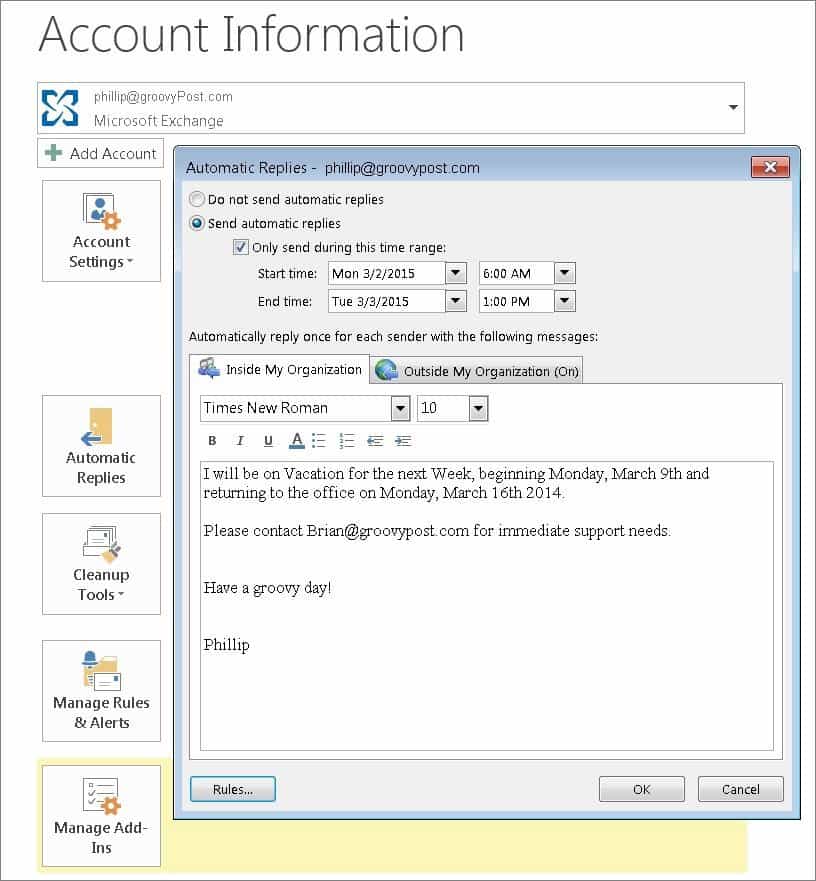
La risposta automatica fuori sede ora risponderà a chiunque ti invii e-mail.
E, quindi, non dimenticare che la funzione di risposta automatica è abilitata, il testo Risposte automatiche verrà visualizzato nell'angolo in alto a sinistra del client Outlook per ricordare che l'Assistente fuori sede è abilitato e funzionante.
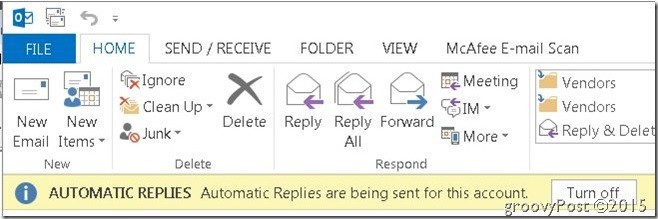
Se stai ancora eseguendo la versione 2007, leggi il nostro articolo su come abilitare l'Assistente Fuori sede in Outlook 2007.










lascia un commento